WPS操作技巧,设置编辑技巧
方法/步骤
-
1
首先,打开一个需要设置编辑限制的文档文件,点击“审阅”菜单,在工具栏中选择“限制编辑”如下图所示
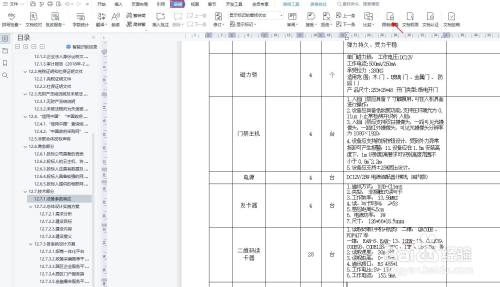
-
2
然后页面右侧会出现一个“限制编辑”的设置栏,我们勾选“限制对选定的样式设置格式,”然后点击下面“设置”页面会弹出一个“限制格式设置”对话框,在这里,我们可以对选定的样式设定格式,如下图所示

-
3
我们选定“当前允许使用的样式”全部限定为“标题1”然后点击“确定”,这样我们的限制格式设置就成功了。如下图所示

-
4
另外,我们还可以设置文档的保护方式,首先我们可以点选“只读”,点击“自动保护”在弹出的“自动保护”对话框中,设置密码,点击“确定”将文档设置为只读模式,如下图所示


-
5
勾选“修订,”点击“自动保护”,同样会出现一个“自动保护”对话框,需要设置密码,点击“确定”后,文档修订保护就设置完成了。如下图所示

-
6
批注保护同理,勾选“批注”点击“自动保护”然后在“自动保护”对话框中设置密码,点击确定,完成批注保护设置,如下图所示
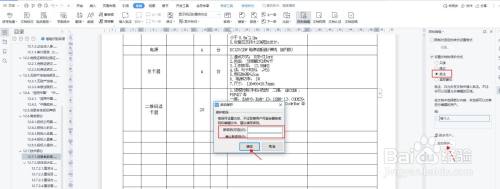 END
END
经验内容仅供参考,如果您需解决具体问题(尤其法律、医学等领域),建议您详细咨询相关领域专业人士。
作者声明:本篇经验系本人依照真实经历原创,未经许可,谢绝转载。
展开阅读全部
文章评论